-
13-11-2012, 06:46 PM #1
 Junior Member
Junior Member
- Ngày tham gia
- Feb 2015
- Bài viết
- 0
[align=justify]Các máy tính hiện nay thường có ba chế độ tắt máy là Shutdown, Sleep và Hibernate. Trong khi đối với các máy tính để bàn, việc lựa chọn các chế độ này không mấy khác nhau và tùy thuộc nhu cầu sử dụng của từng người. Tuy nhiên đối với laptop, vấn đề tiết kiệm điện năng luôn được quan tâm, do đó việc lựa chọn chế độ nào cho laptop của bạn sẽ tối ưu nhất. Shutdown, Sleep hay Hibernate, hãy cùng tìm hiểu qua bài viết này.
Sự khác nhau giữa Shutdown, Sleep và Hibernate
- Shutdown: là chế độ tắt máy khá quen thuộc với người sử dụng. Khi bạn lựa chọn Shutdown, toàn bộ các chương trình đang mở sẽ được đóng lại cùng với hệ điều hành. Một máy tính sau khi Shutdown sẽ không tiêu tốn điện năng. Tuy nhiên, nếu bạn muốn quay trở lại làm việc, bạn sẽ phải bật lại máy, chờ hệ thống khởi động, chờ đợi hệ điều hành hoạt động và khởi chạy lại các ứng dụng cần cho công việc.
- Sleep: còn được gọi là chế độ Standby hay chế độ ngủ trưa. Trong chế độ Sleep, máy tính được đưa vào một trạng thái tiêu thụ ít năng lượng hơn bình thường. Nguồn điện chỉ được sử dụng để duy trì bộ nhớ của hệ thống với các ứng dụng và dữ liệu bạn đang làm việc. Trong khi các bộ phận khác của máy tính sẽ được tắt hoàn toàn để tiết kiệm điện năng. Khi bạn bật máy từ chế độ Sleep, hệ thống sẽ nhanh chóng khởi động và các dữ liệu sẽ được lấy từ bộ nhớ trong vòng vài giây. Bạn có thể nhanh chóng quay trở lại công việc mà không cần trờ hệ thống khởi động lại từ đầu.
- Hibernate: còn được gọi là chế độ ngủ đông, là một chế độ ít được biết đến. Hibernate gần giống với chế độ Sleep, tuy nhiên thay vì lưu các dữ liệu vào bộ nhớ RAM, trong chế độ này các dữ liệu của bạn sẽ được lưu vào một tập tin trên ổ cứng. Khi bạn khởi động lại máy từ chế độ Hibernate, cũng giống như chế độ Sleep, hệ điều hành cùng các ứng dụng đang chạy và cac dữ liệu của bạn nhanh chóng được lấy từ ổ cứng và tải vào bộ nhớ RAM để bạn có thể tiếp tục công việc.[/align]
[align=justify]Do vậy, nếu so sánh tốc độ khởi động máy từ các chế độ trên, Sleep có tốc độ nhanh nhất sau đó là chế độ Hibernate, do một chế độ lưu dữ liệu trong bộ nhớ RAM và một chế độ lưu dữ liệu trong ổ cứng, và tất nhiên Shutdown có tốc độ khởi động chậm nhất. Tuy nhiên nếu so sánh về mức tiêu thụ điện năng, ta có thể thấy Shutdown tiết kiệm do không sử dụng điện năng, tiếp đến là chế độ Hibernate và Sleep là chế độ tiêu thụ nhiều điện năng nhất. Nếu laptop của bạn đang để chế độ Sleep trong khi pin đang ở mức thấp, máy sẽ tự động chuyển sang chế độ Hibernate để tiết kiệm điện năng.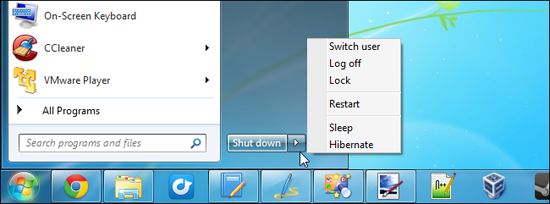
Khi nào thì sử dụng
Việc sử dụng máy tính tùy thuộc vào nhu cầu và thói quen của người sử dụng. Tuy nhiên có rất ít người tận dụng hết ưu điểm và sự tiện lợi của các chế độ tắt máy trên. Có những người luôn tắt máy tính bằng Shutdown, cũng có những người bật máy 24/7.
- Sleep: Chế độ Sleep hữu ích khi bạn cần rời máy tính trong khoảng thời gian ngắn, ví dụ như khoảng thời gian ngủ trưa. Thay vì để máy vẫn hoạt động, bạn có thể đặt máy ở chế độ Sleep để tiết kiệm điện năng và pin. Sau khi quay trở lại, bạn có thể nhanh chóng tiếp tục công việc, thay vì phải chờ đợi bật máy và thời gian khởi động của hệ thống.
- Hibernate: Chế độ Hibernate tiết kiệm điện năng nhiều hơn Sleep. Bạn nên sử dụng chế độ này khi không sử dụng máy tính trong một khoảng thời gian dài hơn.
- Shutdown: Thông thường đây là chế độ thông dụng của người sử dụng desktop, tuy nhiên với những người sử dụng laptop họ thường đặt máy ở chế độ Hibermate, do vẫn tiết kiệm điện năng trong khi có thể nhanh chóng trở lại công việc. Tuy nhiên, đôi khi một vài ứng dụng không hoạt động bình thường khi khởi chạy từ chế độ Hibernate, lúc này bạn sẽ cần Shutdown và khởi động lại máy. Đôi khi những người sử dụng máy tính cũng nên khởi động lại máy để hệ thống hoạt động hiệu quả nhất.[/align]
[align=justify]Bạn cũng nên lưu ý một điều rằng, việc khởi động lại máy từ chế độ Shutdown cũng tiêu tốn một lượng điện năng để khởi động hệ thống và hệ điều hành cùng các dữ liệu được lấy ra từ ổ cứng. Do đó khi rời máy tính một khoảng thời gian ngắn, nếu bạn chọn Shutdown có thể tiêu hao điện năng nhiều hơn so với chế độ Sleep.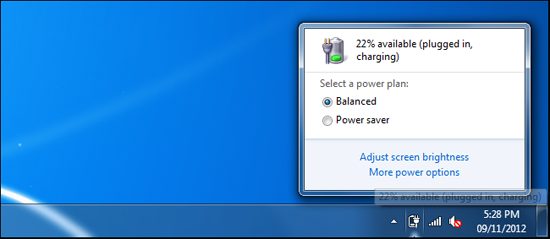
Thiết lập chế độ của bạn
Khi bạn đã chọn được cho mình các chế độ thường sử dụng, bạn có thể thiết lập các chế độ khi bạn ấn nút nguồn máy tính hoặc khi bạn gập màn hình của laptop lại. Để thay đổi thiết lập này, ấn phím Windows, gõ vào Power Buttons và ấn Enter. Bạn sẽ thấy một cửa sổ của Control Panel với các tùy chỉnh.[/align]
<div style="text-align: justify !important;">Lúc này bạn có thể tùy chọn các chế độ Shutdown, Sleep hay Hibernate mỗi khi ấn nút nguồn của máy hoặc khi gập màn hình của laptop, trong hai trường hợp là sử dụng pin và đang được cắm với nguồn điện</div>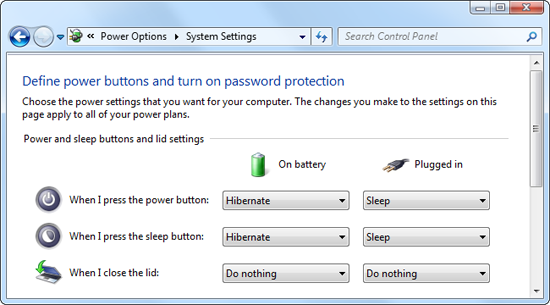
Nguồn: GenkView more random threads:
- Thay đổi thư mục mặc định của Box Sync trên Windows
- Download IDM 6.23 Build 18 Full (Khắc phục lỗi Fake Serial Number)
- Mobiola Web Camera
- Hướng dẫn tự tạo bản rút gọn Windows 8
- Làm đĩa DVD chất lượng cao dễ dàng với DVD Architect Pro
- Hướng dẫn Photoshop cơ bản - Phần mở đầu: Những khái niệm cơ bản
- Tạo mạng lan ảo chơi game trực tuyến dễ dàng với Garena Plus
- MegaDownloader - Công cụ download link Mega.co.nz rất tốt trên Windows
- Không dùng BBLink lẫn BlackBerry Desktop Manager, Windows vẫn nhận thiết bị BlackBerry
- Tạo môi trường Java cho máy tính đơn giản bằng Java Runtime Environment
-
13-11-2012, 06:48 PM #2
 Junior Member
Junior Member
- Ngày tham gia
- Feb 2015
- Bài viết
- 0
Hi, Nếu là ngủ đông thì boot lên nhanh hơn khởi động từ shutdown.
Có điều Win8 lên nhanh quá, nên giờ em toàn shutdown luôn. Hehe
[ Posted by Mobile Device ]
-
13-11-2012, 06:53 PM #3Guest
<div style="text-align: justify !important;">@ChangDau lúc dùng laptop và ở xa nguồn điện thì cũng cần cân nhắc thêm để sử dụng một trong hai chế độ Sleep và Hibernate, nếu chỉ dừng sử dụng trong thời gian ngắn thì Shutdown sau đó khởi động lên tốn pin hơn hai chế độ kia đấy nhé
 </div>
</div>
-
13-11-2012, 06:56 PM #4
 Junior Member
Junior Member
- Ngày tham gia
- Feb 2015
- Bài viết
- 0
Hehe, pin 9cell nên em cũng ít lăn tăn lắm anh, và đúng là boot ntn cho hợp lý với điều kiện và nhu cầu nữa chứ anh. Thành ra có lúc thì sleep đi uống nước, hay hibernate để duy chuyển đâu đó, và shutdown nếu ko dùng nữa. Gửi bởi hoangthuan
Gửi bởi hoangthuan
[ Posted by Mobile Device ]
-
13-11-2012, 07:10 PM #5
 Junior Member
Junior Member
- Ngày tham gia
- Feb 2015
- Bài viết
- 0
Mình thường xuyên Hibernate, vì rất thường xuyên có những việc dở dang chưa xong mà phải đóng máy. Hibernate sẽ cho phép mình tiếp tục lại công việc ngay khi máy khởi động lại, mọi thứ đều bày sẵn như trước khi tắt :-bd
Và như @ChangDau nói, win 8 khởi động quá nhanh, nếu khởi động từ chế độ Hibernate, không cần đến 10s để xuất hiện màn hình login
Thông thường thì khoảng tầm 10 ngày đến 2 tuần thì mình mới Restart Laptop 1 lần
-
13-11-2012, 07:19 PM #6GuestTheo như em biết thì ở chế độ hibernate máy sẽ lưu các hoạt động vào ổ C, vậy nếu hibernate nhiều thì ổ C có bị thừa nhiều file rác và phân mảnh không anh ?
 Gửi bởi vnbb
Gửi bởi vnbb
[ Posted by Mobile Device ]
-
13-11-2012, 07:19 PM #7
 Banned
Banned
- Ngày tham gia
- Feb 2015
- Bài viết
- 0
Theo như em biết thì ở chế độ hibernate máy sẽ lưu các hoạt động vào ổ C, vậy nếu hibernate nhiều thì ổ C có bị thừa nhiều file rác và phân mảnh không anh ? Gửi bởi vnbb
Gửi bởi vnbb
[ Posted by Mobile Device ]
-
13-11-2012, 07:26 PM #8GuestKhông em, nó tạo ra đúng 1 file có kích thước bằng với RAM. Khi Hibernate nó sẽ lưu toàn bộ trên RAM xuống file đó, và khi khởi động nó sẽ load ngược lại toàn bộ file đó lên RAM. Vì vậy sẽ giữ nguyên được trạng thái các ứng dụng mà chúng ta đang mở trước khi tắt máy.
 Gửi bởi luongduythai
Gửi bởi luongduythai
-
13-11-2012, 07:26 PM #9
 Junior Member
Junior Member
- Ngày tham gia
- Feb 2015
- Bài viết
- 0
Không em, nó tạo ra đúng 1 file có kích thước bằng với RAM. Khi Hibernate nó sẽ lưu toàn bộ trên RAM xuống file đó, và khi khởi động nó sẽ load ngược lại toàn bộ file đó lên RAM. Vì vậy sẽ giữ nguyên được trạng thái các ứng dụng mà chúng ta đang mở trước khi tắt máy. Gửi bởi luongduythai
Gửi bởi luongduythai
-
13-11-2012, 07:38 PM #10
 Junior Member
Junior Member
- Ngày tham gia
- Feb 2015
- Bài viết
- 0
Mình toàn Hibernate, công việc dở dang, di chuyển nhiều sử dụng Hibernate rất tiện

Các Chủ đề tương tự
-
Mẹo điều khiển trực tiếp laptop bằng BB qua WiFi - dành cho laptop không có Bluetooth (kết hợp MobiM
Bởi 2345rewq2345 trong diễn đàn Mẹo hay khi dùng BlackBerryTrả lời: 8Bài viết cuối: 23-06-2015, 09:35 AM -
Tự chế thanh lẫy nhựa để mở chốt điện thoại, laptop.
Bởi trong diễn đàn Linh kiện, dụng cụ tự chế - DIYTrả lời: 5Bài viết cuối: 13-12-2013, 01:53 AM -
No Sleep Till BlackBerry 10.mp3
Bởi ctvnghiatrang trong diễn đàn Các tài nguyên khácTrả lời: 6Bài viết cuối: 15-03-2013, 12:40 PM -
Một cửa hàng của Apple đang phát bài hát "No Sleep Til BlackBerry 10"
Bởi trong diễn đàn Tin tức BlackBerryTrả lời: 13Bài viết cuối: 29-01-2013, 12:03 PM -
Lại nóng cuộc chạy đua laptop 3D
Bởi chithanhtam trong diễn đàn Tin tức công nghệ khácTrả lời: 0Bài viết cuối: 13-09-2011, 01:35 AM



 Trả lời kèm Trích dẫn
Trả lời kèm Trích dẫn





Ngọc Bích xanh bản chất thuộc dòng đá cẩm thạch (jade). Và cẩm thạch là tên gọi chung của ngọc bích. Vì bản chất chúng thuộc dòng đá đa khoáng được hình thành từ chất Silicat dưới dạng dioxy. Ngọc...
Thảo luận Vòng tay ngọc bích xanh...